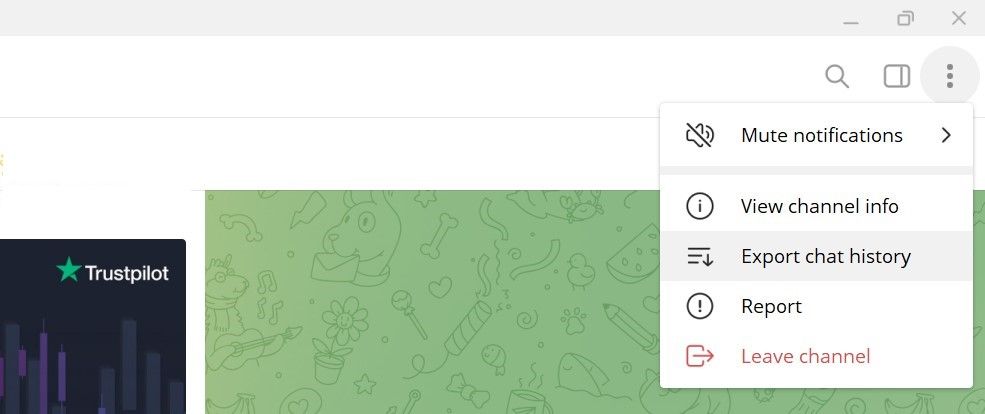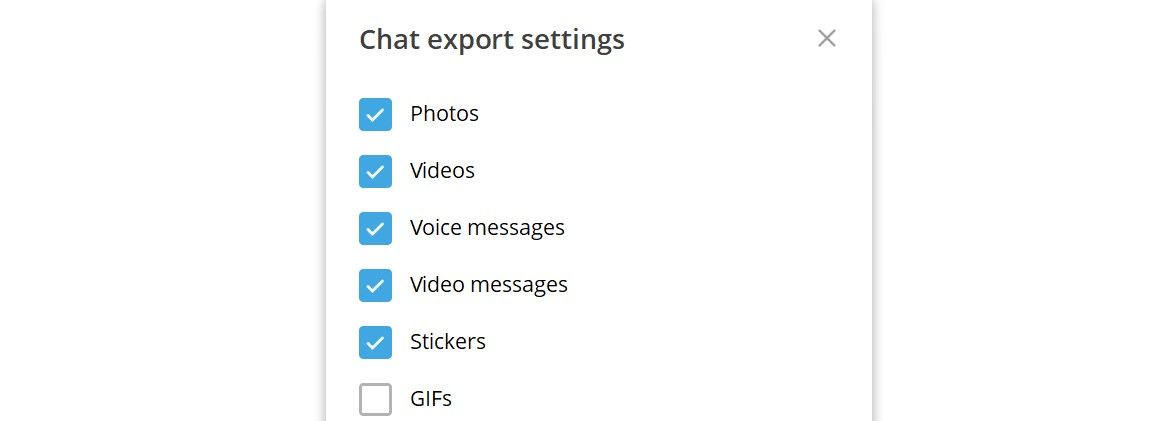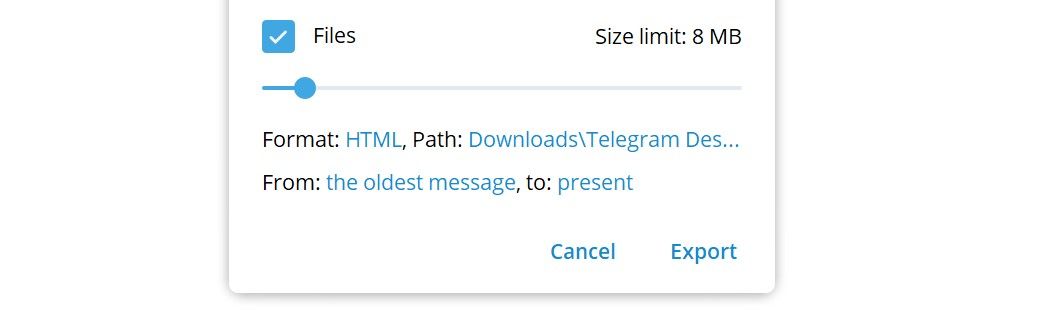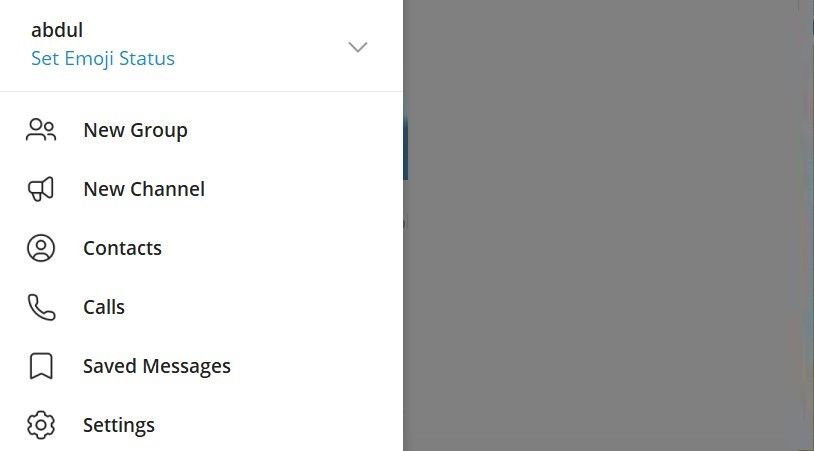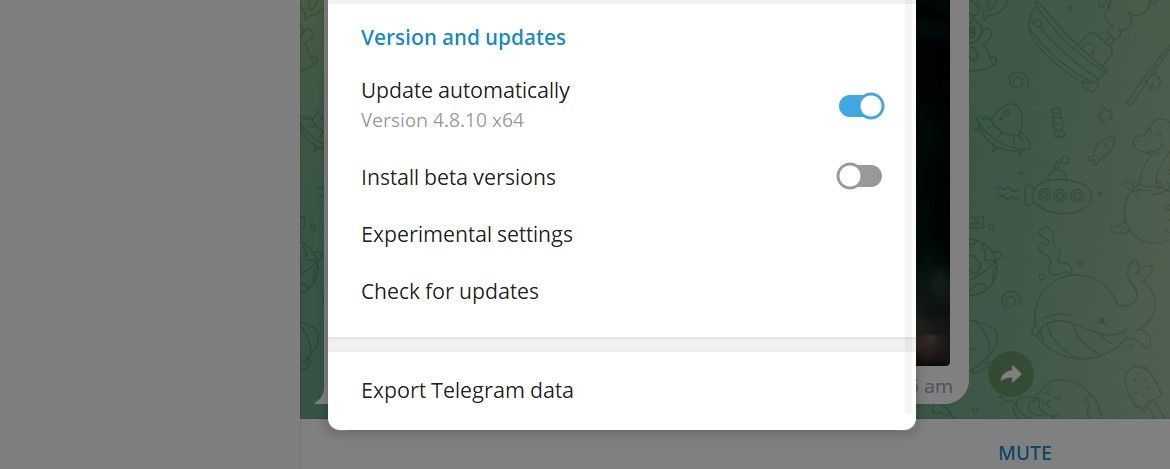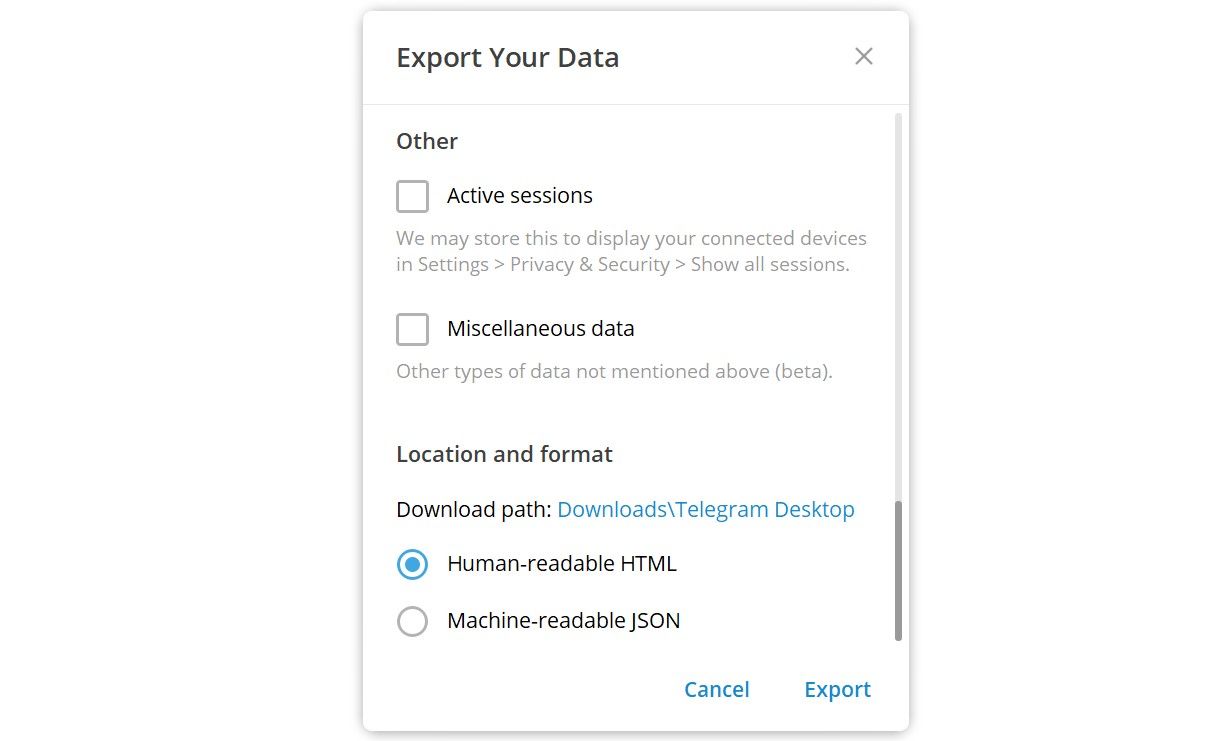Telegram enregistre automatiquement l’historique de vos discussions sur ses serveurs dans le nuage et le rend facilement accessible lorsque vous vous connectez à partir d’un nouvel appareil. C’est pourquoi vous n’avez jamais besoin de le télécharger pour le sauvegarder. Cependant, si vous voulez une copie hors ligne de votre historique de chat pour le partager avec quelqu’un d’autre ou le conserver pour un usage ultérieur, Telegram vous permet de l’exporter.
Nous vous expliquons ci-dessous comment exporter l’historique de vos discussions sur Telegram. Il y a cependant une mise en garde : vous ne pouvez télécharger l’historique des discussions qu’à l’aide de l’application de bureau Telegram, et non de son application mobile.
Comment exporter l’historique de vos discussions sur Telegram avec un seul contact
Pour exporter l’historique de vos discussions sur Telegram avec un seul contact, procédez comme suit :
- Lancez l’application de bureau Telegram. Si vous ne l’avez pas encore, téléchargez-la depuis le site officiel de Telegram, installez l’application et connectez-vous à votre compte Telegram.
- Ouvrez la conversation que vous souhaitez télécharger.
- Cliquez sur le bouton trois points verticaux dans le coin supérieur droit et sélectionnez Exporter l’historique des chats.
- Dans le Paramètres d’exportation du chat sélectionnez les éléments que vous souhaitez télécharger (autres que les messages texte). Cochez les cases en regard des éléments que vous souhaitez exporter.
- Si vous souhaitez télécharger des messages vocaux, des GIFs ou des vidéos, souvent volumineux, n’oubliez pas d’augmenter la limite de téléchargement en faisant glisser le bouton Limite de taille curseur à droite.
- Sous le curseur, modifiez le format des données téléchargées, le chemin de téléchargement et la plage de dates pour laquelle vous souhaitez obtenir les données.
- Enfin, cliquez sur Exporter pour commencer à exporter l’historique des chats.
- En fonction de la taille du chat, le processus d’exportation peut prendre un certain temps. Il convient donc de laisser le processus s’achever.
Les étapes ci-dessus permettent d’exporter l’historique des chats vers l’emplacement de votre choix. Alors que les autres types de fichiers, tels que les photos, seront exportés dans leur format d’origine (JPEG, PNG, etc.), les messages texte seront au format HTML ou JSON, en fonction du format sélectionné lors du téléchargement.
De la même manière, vous pouvez télécharger l’historique des discussions d’un canal ou d’un groupe. Si vous ne connaissez pas, voici en quoi les canaux de Telegram diffèrent des groupes de Telegram.
Comment exporter l’historique des discussions de Telegram avec tous les contacts ?
Il n’existe pas d’option permettant de télécharger de manière sélective l’historique des discussions avec quelques contacts à la fois dans Telegram. Vous devrez exporter l’historique de chaque contact séparément à l’aide de la méthode ci-dessus. Cependant, il est possible de télécharger l’historique de conversation de chacun de vos contacts sans les télécharger un par un.
Pour exporter l’historique des discussions de tous vos contacts Telegram, procédez comme suit :
- Lancez l’application Telegram.
- Cliquez sur le bouton trois lignes horizontales superposées dans le coin supérieur gauche de l’écran.
- Naviguer vers Paramètres > ; Avancés.
- Faites défiler vers le bas et cliquez Exporter les données Telegram.
- En suivant les étapes expliquées dans la section précédente, sélectionnez le type de données que vous souhaitez exporter, augmentez la limite de taille, modifiez le format et choisissez un chemin de téléchargement.
- Cliquez sur Exporter pour exporter l’historique de votre chat.
Les messages texte sont généralement téléchargés au format HTML. Nous vous recommandons donc de les convertir au format PDF à l’aide d’un convertisseur en ligne. Nous vous recommandons donc de les convertir au format PDF à l’aide d’un convertisseur en ligne. De cette manière, vous pourrez ouvrir les chats dans le lecteur PDF de votre choix.
Exporter l’historique de vos chats Telegram en toute simplicité
Bien que cela ne soit pas nécessaire, vous pouvez exporter l’historique de vos conversations sur Telegram en cas de besoin. Nous espérons que vous comprenez mieux comment télécharger des conversations avec un seul contact ou avec tous vos contacts. Vous devriez enregistrer l’historique des conversations dans un endroit dont vous vous souvenez et le sauvegarder ailleurs si vous ne voulez pas le perdre. Surtout si vous envisagez de fermer définitivement votre compte.